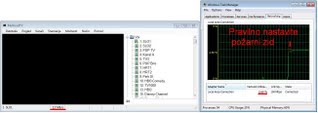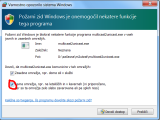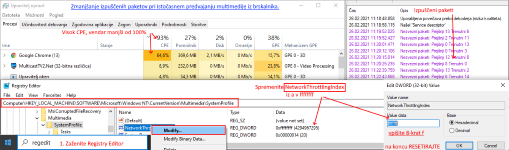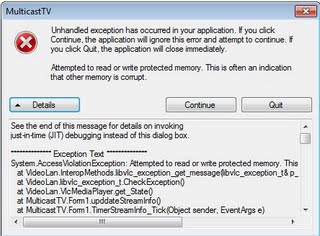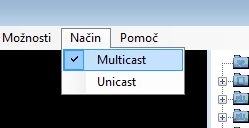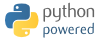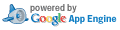Pogosto zastavljena vprašanja
MulticastTv.Vlc
1. Ni slike in zvoka.
- V nastavitvah izberite mrežno kartico, katera je s kablom povezana z IPTV omrežjem . Ta kartica mora imeti tudi dodeljen ip naslov.
- K programu so priloženi ip naslovi kanalov, ki pa so lahko že zastareli. Na teh straneh poiščite najnovejši seznam ali pa posodobite obstoječega po postopku pod točko 21.
- Obkljukajte index (različna stanja gumba index/ip hack v starejših verzijah )in ponovno zaženite program.
- Omogočite, da požarni zid prepušča UDP IGMP pakete. Nekateri požarni zidovi imajo opcijo "udp flooding", katero je potrebno onemogočiti.
1.a Ni slike in zvoka. Uporabljam Windows 7, imam 2 mrežni kartici, statusna vrstica pa prikazuje bitno hitrost, ki ustreza TV signalu.
Ob prvem zagonu programa požarni zid vpraša za dovoljenje, kjer je potrebno dovoliti Domače in Javno omrežje (kartica za TV). Če tega niste storili, sledite točki 27.
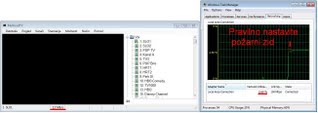
Tv signal v obliki UDP paketov prihaja na mrežno kartico, dostopnost do signala pa preprečuje požarni zid.
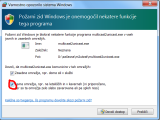
Sledite točki 27, če niste obkljukali Javnega omrežja!
1.b Po nadgradnji na višjo različico se program ne zažene.
Odstranite program : (Start ->MulticastTV->Uninstall MulticastTV).
Poiščite mapo kjer je bil program nameščen, ponavadi je to C:\Program Files\MulticastTV ali C:\Program Files (x86)\MulticastTV in izbrišite vse datoteke.
Po ponovni namestitvi na koncu obkljukajte Clean Settings.
2. Pri Windows7 se vklopi Windows 7 Basic, pri Windows Vista pa se izklopi Aero stil.
Izberite direct3d ali opengl video modul. Če kljub izbranem direct3d modulu problem ostaja, sledite točki 4.
3. Zoom ne deluje ali pa pomanjša sliko.
Izberite direct3d video modul. To velja samo za MulticastTV.Vlc različico z modificiranim direct3d modulom, pri ostalih zoomiranje ni implementirano.
4. Zoom kljub izbranem direct3d modulu še vedno ne deluje.
Namestite DirectX End-User Runtime. Prej je priporočljivo program odstraniti in po ponovni namestitvi obkljukati Run Cleaner. To velja samo za MulticastTV.Vlc različico z modificiranim direct3d modulom, pri ostalih zoomiranje ni implementirano.
5. Zoom pri direct3d modulu včasih ne "prime", premikanje slike ne deluje.
Izberite OpenGL video modul ali pa izklopite razpletanje.
6.Sliko je nemogoče razširiti na 16:9 zaslon.
Pravilno razširjanje deluje le z direct3d modulom. Pogoj pa je nameščen directX9: točka 4.
7. HD kanali štekajo.
Če niste uporabnik optičnega omrežja, morate poskrbeti, da imate na voljo dovolj pasovne širine.
Morate imeti tudi dovolj zmogljiv računalnik. Strojno pospešeno dekodiranje HD kanalov je le delno podprto in je odvisno od različice predvajalnika oz. vlc motorja. Odvisno je tudi od izbranega video modula.
7.a HD kanali štekajo pri istočasni uporabi interneta
V registru (Computer\HKEY_LOCAL_MACHINE\SOFTWARE\Microsoft\Windows NT\CurrentVersion\Multimedia\SystemProfile) obstaja nastavitev, ki v določenih situacijah limitira število paketov na mrežni kartici na 10 paketov/ms (10000 paketov/s).
Ta limit se vklopi, kadar se na sistemu uporablja predvajanje multimedije. Limit je sicer zelo visok, vendar velja za vse mrežne kartice skupaj in je v kratkih intervalih lahko presežen. Takrat so UDP paketi ovrženi in na sliki se pojavi motnja.
Limit lahko izklopite tako, da namesto privzete vrednosti A(10) vpišete FFFFFFFF (4294967295). Postopajte tako kot je napisano na spodnji sliki.
Kadar je procesor obremenjen 100%, bodo UDP paketi ovrženi neglede na to ali je nastavitev vklopljena ali ne! Pri TCP protokolu to ni problem, saj je komunikacija dvosmerna in server lahko izgubljene pakete pošlje še enkrat, pri UDP protokulu pa je paket, ki se "izgubi" kjerkoli na poti do končne naprave, za vedno izgubljen.
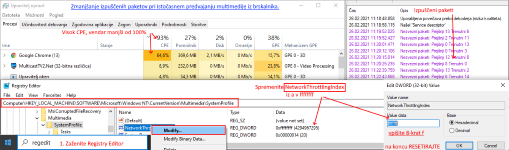
Povprečen HD kanal (za optična omrežja) ima okrog 1200 paketov/s. Če so nameščene 2 kartici, potem je limit na kartico 5000 paketov/s. Ostane sicer še 3800 paketov/s, kar pa se v kratkem intervalu lahko doseže kadar npr. "skačete" po časovni osi Youtube ali podobnega web predvajalnika.
Prepričajte se tudi, da v omrežju ni na kakršenkoli način ustvarjena zanka (switching loop). Video in Data/Trunk porti na modemu ne smejo biti združeni preko zunanjih stikal. Pri kompleksnejših omrežjih uporabljajte in ustrezno nastavite "managed" stikala. Poskrbite, da je na modemu in stikalih vklopljena funkcija IGMP snooping. Na vseh mrežnih napravah, ki to omogočajo naj bo vklopljen DSCP/802.1P QoS .
8. Ali je za delovanje potrebno namestiti vlc?
Ne.
9. Kako se spreminja jakost zvoka z miško ?
Pritisne se levi gumb in nato vrti kolešček. To velja samo za MulticastTV.Vlc različico z modificiranim vlc "motorjem".
10. Kaj je unicast način ?
Unicast način je uporaben, če je v omrežju povezanih več računalnikov z usmerjevalnikom, ki ne podpira multicastinga. Pri poceni usmerjevalnikih multicast promet zablokira brezžično povezavo ali internetno povezavo. Če pa se na usmerjevalnik priklopi računalnik, ki je direktno povezan na Video port modema in se na njem zaže vlc server, se lahko na ostalih računalnikih gleda TV z Multicasttv v unicast načinu, ne da bi pri tem zablokiral internet oz. brezžična povezava.
OPOMBA: Uporaba unicast načina ni več priporočljiva saj obstajajo boljše metode: npr. uporaba posrednikov kot sta multicast2unicast ali udpxy.
11. Pri predvajanju posnetka je tema ali pa se prikaže le prva slika, zvok dela normalno.
V primeru snemanja mpeg-4 kanalov, je v nastavitvah potrebno obkljukati "raw" snemanje. To bo imelo za posledico, da bo velikost posnete datoteke precej velika.
Za predvajanje teh posnetkov z Windows media player-jem, Bs player-jem, Zoom player-jem in podobnimi, je potrebno namestiti Haali media splitter in pa najnovejši ffdshow.
Tudi, če se namesti zgoraj omenjene komponente, še vedno ni nobene garancije, da bodo predvajalniki te komponente tudi uporabljali. Vsak predvajalnik je zato potrebno prej ustrezno nastaviti.
Za predvajanje zato bolj priporočam programe, ki že vsebujejo vse potrebne komponente. Tak predvajalnik je npr. vlc.
11.a Velikost posnetka je prevelika.
Če je obkljukan raw format, se pri snemanju na disk shranjuje celoten MPEG-TS. MPEG-TS je nosilni format, ki poleg videa in audia vsebuje tudi podnapise, teletext, epg in še veliko ostalih podatkov. Za odstranitev nepotrebnih podatkov morate posnetek dodatno obdelati. Najlažje se to stori po postopku v točki 12. V primeru, da posnetek vsebuje več podnapisov ali audio sledi pa morate uporabiti kakšen drug program. Videa ne kompresirajte ponovno, saj je na IPTV omrežjih ponavadi že optimalno kompresiran in bi zato vsaka ponovna kompresija povzročila slabšo kvaliteto slike.
11.b Podnapisi se ne posnamejo.
Če je obkljukano "raw" snemanje, se posname eksaktna MPEG-TS kopija, ki vključuje podnapise ter tudi nekatere odvečne podatke. Tudi v primeru, kadar nimate obkljukanega "raw" snemanja, a imate izbran TS format ter ste pred snemanjem izbrali ustrezno sled podnapisov, se podnapisi zagotovo posnamejo. Poskrbite, da ima vaš predvajalnik podporo za DVB podnapise. V MPEG-PS format ni mogoče vključiti DVB podnapisov, zato morate s pomočjo drugih programov video prekodirati in podnapise "zapečti" v sliko ali pa pretvoriti podnapise iz DVB v DVD format. Glej tudi točko 11a.
12. Samostojni DVD(Divx) predvajalniki posnetkov ne predvajajo.
Potrebno je izbrati PS format. TS posnetke pa je potrebno prej spremeniti v PS: Datoteka-> pretvori->mpeg-ps - original video, original audio.
Če imajo predvajalniki probleme tudi s PS formatom npr. predvajanje se ustavi na sredini posnetka, posnetek popravite s programom omenjenim pod točko 13.
OPOMBA: Opombe:
Pri snemanju z urnikom, je vedno izbran "raw" format.
13. Kateri program je priporočljiv za rezanje posnetkov ?
VideoRedo TVSuite H.264.
14. Epg ne dela.
Web vtičnikov, kateri pridobivajo program direktno iz spletnih strani, niso več vzdrževani, zato uporabite XMLTV vtičnik, ter ustrezen XMLTV grabber.
14.a Xmltv epg vtičnik ne dela.
Če obstaja v xml datoteki vrstica <!DOCTYPE tv SYSTEM "xmltv.dtd">, potem morate v isto mapo prenesti tudi xmltv.dtd datoteko, ki jo lahko dobite tukaj (desni klik -> Shrani povezavo kot...).
Alternativno lahko nastavite vaš "grabber" tako, da te vrstice na zapisuje ali pa ustvari tudi dtd datoteko.
14.b Xmltv epg se nalaga zelo dolgo - 100% CPU ob zagonu.
MulticastTV.Vlc za branje podatkov iz xml datoteke uporablja Microsoftovo komponento, ki se dobro obnese pri manjših xml datotekah, pri velikostih večjih od 1 MB pa postane nalaganje izredno počasno, včasih celo nekaj minut. Za hitrejše nalaganje zato nastavite vaš grabber tako, da prenese program samo za 1 ali 2 dni ter samo za programe, ki vas zanimajo. Alternativno lahko na spletu poiščite web vtičnik.
15. Kako spreminjati kanale v novemn oknu ?
Odpre se tabelo, izbere kanal in pritisne tipko "P" ali pa se z desnim klikom izbere "prikaži v oknu".
16. V windows7 ob zagonu video deluje, ob vsakem naslednjem kanalu pa začne slika kockati.
To se lahko zgodi, kadar se internetna povezava (PPPoE) vzpostavi na računalniku, kar je najveretneje napaka samega operacijskega sistema. Ena izmed rešitev je, da se PPPoE vzpostavi na modemu.
17. Polovica kanalov dela normalno, polovica pa je črnih.
Posodobite seznam kanalov.
21. Kako se v seznam doda nove programe
a) Avtomatsko
Kanali -> Preveri za nove -> (ustrezna playlista) -> Preveri -> obkljukajte programe ali pa z desnim gumbom v stolpcu Izberi kliknite izberi vse -> OK
Če želite, da se bo namestila identična playlista kot je na strežniku, obstoječe kanale najprej izbrišite. To storite tako, da v nastavitvah v tabeli s pomočjo tipke "Shift" označite vse vrstice in nato pritisnete tipko "Delete".
OPOMBA: privzeti strežnik za avtomatsko posodabljanje kanalov ni več aktven.
b) Ročno:
V vrstici ki je na sliki označena z zvezdico se vpiše ip programa.
22. Kako se shrani določene nastavitve za vsak kanal posebej ?
Nastavitve -> Razno -> Nastavitve glede na kanal -> Omogoči -> Obkljukajte nastavitve katere se naj shranijo.

Če želite, da se za vsak kanal shranijo nazadnje izbrani podnapisi, v nastavitvah obkljukajte PID podnapisov in šele nato za tisti kanal izberite ustrezne podnapise. Enako velja za audio sledi (Audio PID).
Pri starejših različicah NE vpisujte prioritet jezikov, ker se drugače pri nekaterih kanalih namesto podnapisov avtomatsko prikaže teletekst.
Opombe: Pri spreminjanju vrstnega reda kanalov se nastavitve za kanale, pri katerih je prišlo do spremembe številke, pobrišejo !
Pri uvažanju popolnoma nove playliste je priporočljivo klikniti na Počisti saj so lahko id-ji podnapisov in audio sledi pri novi playlisti povsem drugačni, kar lahko povzroči nestabilnost (sesuvanje).
22.a Kako nastaviti, da se vedno prikazujejo slovenski podnapisi?
Pri starejših različicah postopajte po postopku pod točko 22.
Pri novejših (>0.35.8.3) različicah vpišite v v polje, ki je prikazano na sliki, z vejicami ločena celotna imena jezikov. Imena preverite v menuju podnapisi.

23. Zvok je prenehal delovati.
Možnosti -> Nastavitve -> Razno -> Audio -> Poveži z :
Spremenite trenutno izbrano vrednost . Glej tudi točki 26a in 26b.
24. Kako se spreminja vrstni red programov?
Možnosti->Nastavitve->Osnovno :
Kliknite na glavo vrstice in uporabite smerne tipke. Če želite kanalom od izbrane vrstice naprej prišteti vrstno številko, z desnim gumbom kliknite na glavo vrstice in izberite ustezno število.
25. Uporabljam igmpproxy, kaj naj vpišem pod "altnet"?
Uporabite Wireshark in poglejte izvorni ip paketov.
26a. Pri uvozu novega seznama (playliste) zvok in podnapisi pri nekaterih kanalih ne delujejo.
Možnosti->Nastavitve->Razno->Nastavitve glede na kanal:
Kliknite Počisti (točka 22).
26.b Pri nekatrih kanalih ni zvoka, včasih se pojavi naslednja napaka:
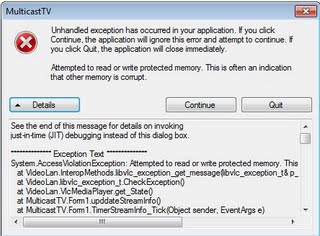
Postopajte enako kot pri 26a.
27. Kako nastaviti požarni zid operacijskega sistema Windows 7 ?
Najlažje je dodati MulticastTv.exe na seznam programov, ki lahko komunicirajo mimo požarnega zidu.

29. Ali je mogoče istočasno snemati več kanalov ?
Da. Snemanje dodajte prek urnika: ročno, iz seznama kanalov ali EPG seznama.
31. MulticastTV želim uporabljati tudi za predvajanje multimedijskih vsebin, ki so dostopne preko interneta.
V nastavitvah nato v prazno ip polje dodajte ustrezne naslove npr.:"http://vprclassical.streamguys.net/vprclassical128.mp3".
Na isti način lahko vpišete naslove za udpxy.
Primer za udpxy:
Strežnik na katerem teče udpxy se nahaja na 192.168.2.2.
Računalnik na katerem teče MulticastTV se nahaja na 192.168.2.8
- Zagon udpxy posrednika: ./udpxy -p 4022
- Vpis predpone seznama v MulticasTV: "http://192.168.2.2:4022/udp/" (brez narekovajev)
Vpis predpone je nujen, saj program pri uvažanju playliste iz celotnega url naslova (npr. http://gost.lan/232.4.1.1:5002) "izreže" samo multicast ip-je (232.4.1.1:5002) ! Drugi način pa je vpisovanje celotnega url naslova direktno v tabelo.

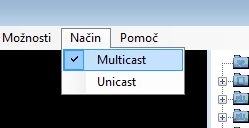
Čeprav se prenos podatkov vrši v unicast načinu, mora biti izbran multicast način!
(Unicast način je potrebno izbrati le v primeru vlc ali udprelay posrednika).
Udpxy status:
"http://192.168.2.2:4022/status/"

Če uporabljate multicast2unicast, postopajte eanko kot pri udpxy. Edina razlika je oblika naslova:
http://192.168.2.2:4022/m2u/
32. Kako povečati hitrost predvajanja, ko je predvajanje že nekaj časa v pavzi (npr. preskok reklam) ?
Privzeto sta temu namenjeni tipki + (hitreje) in - (počasneje). Tipki lahko spremenite.
33. Sprane barve.
Če pri Multicasttv.Vlc z izbranim direct3d modulom ter pri Multicasttv.D3d opažate sprane barve (črna ni povsem črna, bela ni povsem bela) , lahko pri Nvidia grafičnih karticah problem rešite tako, da v nastavitvah gonilnikov izberete dinamičen razpon 0-255.